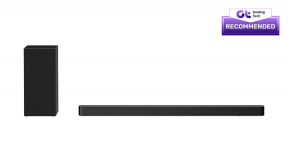6 najboljih načina da popravite tipkovničke prečace koji ne rade u Gmailu
Miscelanea / / June 13, 2022
Google je nedavno isporučio a veliki redizajn Gmaila na webu. Tvrtka nije dotakla tipkovničke prečace. Rade prema očekivanjima kao i prije. Radna površina Gmaila je užitak za navigaciju pomoću tipkovnih prečaca. Ali što ako tipkovnički prečaci uopće prestanu raditi? Evo načina da popravite tipkovničke prečace koji ne rade u Gmailu.

Vratili ste se upotrebi dodirne pločice ili miša za navigaciju po Gmailu. No kada jednom zapamtite te kombinacije tipki u Gmailu, teško je vratiti se na stare načine obavljanja stvari. Slijedite korake u nastavku i upravljajte svojom pristiglom poštom na Gmailu kao profesionalac pomoću tipkovnih prečaca.
1. Omogućite tipkovnički prečac za Gmail
Google možda neće omogućiti tipkovničke prečace za vaš Gmail račun prema zadanim postavkama. Morate uključiti opciju u postavkama Gmaila. Evo kako.
Korak 1: Otvorite Gmail u web-pregledniku i prijavite se s podacima svog Google računa.
Posjetite Gmail
Korak 2: Odaberite zupčanik za podešavanje u gornjem desnom kutu.

3. korak: Odaberite gumb Vidi sve postavke.
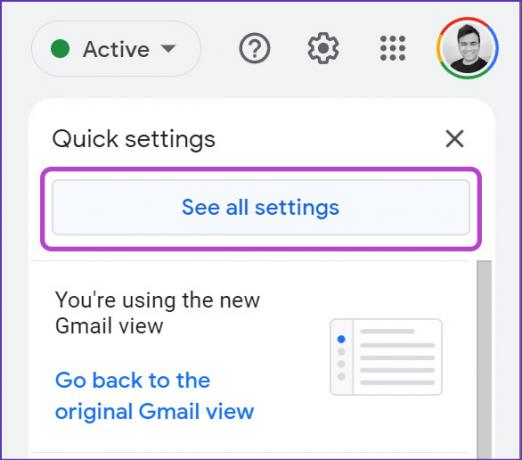
4. korak: Iz izbornika Općenito pomaknite se prema dolje do izbornika Tipkovnički prečaci.
5. korak: Odaberite radio gumb pored "Tipkovni prečac uključen".

6. korak: Pomaknite se prema dolje i pritisnite gumb Spremi promjene.

Vratite se na početni izbornik Gmaila i počnite koristiti tipkovničke prečace. Ako i dalje ne rade, možete zatvoriti karticu preglednika i ponovno je otvoriti.
2. Provjerite je li vaš preglednik u aktivnom prozoru
Ako je bilo koja druga aplikacija ili kartica preglednika aktivna na vašem PC-u ili Mac-u, nijedan od vaših Gmail tipkovnih prečaca neće raditi.

macOS prikazuje naziv trenutno aktivne aplikacije u gornjem lijevom kutu. Ako ne prikazuje vaš preglednik, trebate odabrati svoj preglednik na Mac docku i učiniti ga aktivnim.
3. Provjerite ima li problema s tipkovnicom
Imate li problema s nekim specifičnim tipkama na tipkovnici? Većina Gmail prečaca trebaju abecedne tipke da bi ispravno radile. Na Macu već neko vrijeme imamo problema s prostorom i nekim abecednim tipkama. Primijetili smo da tipkovnica dvostruko tipka ili ponekad, neuspjeh u registraciji pritisaka na tipke uopće. To je poznat problem među tipkama leptira na MacBookima.
Isprobali smo nekoliko trikova i u kratkom roku riješili probleme s tipkovnicom na Macu. Slično, ako se suočavate problemi s dvostrukim tipkanjem u sustavu Windows, možete naići na probleme s tipkovničkim prečacima u Gmailu. Ako određena tipka ne radi na vašoj tipkovnici, uvijek možete prilagoditi tipkovničke prečace u Gmailu. Dopustite nam da vam pokažemo kako.
4. Prilagodite Gmail prečace na tipkovnici
Najbolji dio kod Gmail prečaca je to što možete stvoriti nove prilagođene. Možete ih jednostavno prilagoditi svojoj željenoj kombinaciji tipki i obaviti posao. Nakon što omogućite tipkovničke prečace u Gmailu (provjerite prvi trik), vidjet ćete namjenski izbornik Tipkovnički prečaci koji se pojavljuje u postavkama Gmaila.
Korak 1: Otvorite Gmail na webu i idite na Postavke (pogledajte prvi trik).
Korak 2: Otvorite izbornik Tipkovnički prečaci.

3. korak: Provjerite trenutačna mapiranja tipkovničkih prečaca.
4. korak: Možete ih ukloniti i dodati novi (ovi tipkovnički prečaci razlikuju velika i mala slova).
5. korak: Pomaknite se prema dolje i pritisnite gumb Spremi promjene i vaši novi tipkovnički prečaci spremni su za korištenje.

Kada je slovo 'C' prestalo raditi na našem MacBooku, nismo mogli sastavljati e-poruke pomoću prečaca. Ponovno mapiranje funkcije na tipku 'Y' pokrenulo je stvari za nas. Iz istog izbornika Tipkovnički prečaci u postavkama Gmaila možete zabilježiti svaki Gmail tipkovnički prečac koji vam je na dohvat ruke.
5. Vratite se na prethodni izgled Gmaila
Novi redizajn Gmaila možda je zabrljao tipkovničke prečace za vaš račun. Google vam omogućuje da se vratite na izvorni dizajn Gmaila kako biste vratili svoje idealne postavke e-pošte.
Korak 1: Otvorite Gmail na webu.
Korak 2: Odaberite zupčanik za postavke u gornjem desnom kutu.

3. korak: Kliknite na "Vrati se na izvorni prikaz Gmaila".
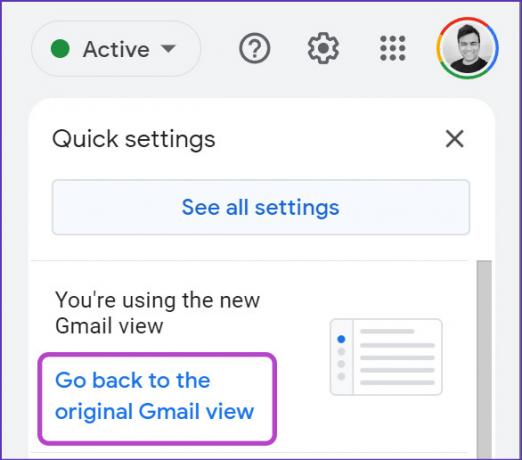
4. korak: Navedite razlog za prebacivanje i ponovno pokušajte s Gmail prečacima.
6. Pokušajte s drugim preglednikom
Tipkovnički prečaci koji ne rade u Gmailu mogu biti uzrokovani greškom u vašem pregledniku po izboru. Googleove usluge najbolje rade na pregledniku Chrome tvrtke. Možete se prebaciti na Google Chrome ili koristiti druge opcije temeljene na Chromiumu, npr Microsoft Edge, Opera, Vivaldi ili Brave.
Proletite kroz svoju pristiglu poštu Gmaila
Tipkovnički prečaci koji ne rade u Gmailu mogu vas ostaviti neproduktivnim tijekom rada. Koji vam je trik pomogao riješiti problem? Podijelite svoje nalaze u odjeljku za komentare u nastavku.
Posljednje ažurirano 13. lipnja 2022
Gornji članak može sadržavati partnerske veze koje pomažu u podršci Guiding Tech. Međutim, to ne utječe na naš urednički integritet. Sadržaj ostaje nepristran i autentičan.

Napisao
Parth je prije radio u EOTO.tech pokrivajući vijesti o tehnologiji. Trenutačno radi kao slobodnjak u Guiding Tech-u i piše o usporedbi aplikacija, vodičima, softverskim savjetima i trikovima te zaranja duboko u iOS, Android, macOS i Windows platforme.